- English
- Español
- Italiano
- Deutsch
- Polski
- Français
- 日本語
- Home
- O vaší tiskárně
- Vlastnosti tiskárny
- Výpis chyb
Výpis chyb
- Popis tiskárny
- Vlastnosti tiskárny
- Akcelerometr (MK4/S, MK3.9/S)
- Nastavení jasu (SL1)
- Buddy firmware-specific G-code commands
- Zrušit tisk objektu (MK4, MK3.9, XL, MINI/+)
- Crash detekce
- Výpis chyb
- MK2.5, MK2.5S
- PuTTY
- OctoPrint
- Tvorba kalibračního objektu resinu (SL1/SL1S)
- Výpis paměti (MK3/S/+ a MK2.5/S)
- Experimentální menu (MK3/S/+)
- Experimentální nastavení (MK4/S, MK3.9, MK3.5, XL, MINI/+)
- Senzor filamentu (MK4/S, MK3.9/S, XL)
- Senzor filamentu MK3 (neplatí pro verzi S)
- Flashing custom firmware (MK4/S, MK3.9/S, MK3.5/S)
- Pružné ocelové pláty (rozcestník)
- GPIO Module
- Tisková hlava s vysokým průtokem (HT90)
- High temperature print head (HT90)
- HW nastavení (MINI/MINI+)
- HW nastavení (MK2.5/S & MK3/S/+)
- Internetové připojení (SL1/SL1S)
- Senzor filamentu (MK2.5S, MK3S/+, MK3.5/S)
- Detekce IR senzoru filamentu (MK3S)
- Úprava jasu LCD displeje (MK3S)
- Úprava kontrastu LCD displeje (i3)
- Loadcell (MK4/S, MK3.9, XL)
- Struktura menu (SL1/SL1S)
- MMU3 tryska Prusa vs. tryska CHT
- Náhled modelu
- Network Connection (MK4S, MK3.9S)
- Silikonový návlek Nextruderu (XL, MK4, MK3.9)
- NFC antenna
- Hlučný senzor filamentu (MINI)
- Tisk jedním kliknutím
- Nalití resinu a zahájení tisku
- Power panic (ochrana před výpadkem proudu)
- Tiskové režimy
- PP steel sheet
- Tiskový profil (SL1/SL1S)
- Statistika tisku
- Statistiky a informace o tiskárně (SL1/SL1S)
- Pronterface a USB kabel
- G-cody specifické pro Prusa Firmware
- Prusa Pro Filament Drybox
- Kalibrace pryskyřice (SL1/SL1S)
- Čištění vaničky na resin (SL1/SL1S)
- Saténový ocelový tiskový plát
- Uspořádání souborů na SD kartě
- Hladký ocelový tiskový plát
- Zvuk (MINI/MINI+)
- Speciální PA Nylon tiskový plát
- SpoolJoin (MMU2S)
- Profily vyhřívaných podložek
- Detekce zaseklého filamentu #26101 (MK4S) #13101 (MK4) #21101 (MK3.9) #17108 (XL)
- Menu Podpora (MK3/S/+)
- Nastavení podpěr pro XL
- Texturovaný ocelový tiskový plát
- Kalibrace termálního modelu
- Tools Mapping (XL)
- Tools Mapping and Filament Mapping (XL, MMU3)
- Oznámení na horní liště (SL1/SL1S)
- Dotyková obrazovka (MK4, MK3.9, MK3.5, XL)
- Nabídka „Ladit“
- Vodou rozpustné materiály (PVA/BVOH)
- Obecné informace
Pokud dojde k poruše softwaru tiskárny, do paměti xFlash se automaticky uloží výpis chyb "Crash dump". Při hledání příčiny poruchy si může naše Zákaznická podpora tento výpis vyžádat. Tuto funkci lze použít k diagnostice neobvyklých problémů se systémem.
Výpis chyb obsahuje důležité informace o vaší tiskárně, například sériové číslo a IP adresu. Nedoporučujeme tyto údaje veřejně sdílet.
V systému Windows, je možné výpis správně obnovit pomocí PuTTY nebo OctoPrintu.
Funkce "Crash dump to xFlash" je vždy aktivní a výpis je uložen v paměti xFlash a lze jej stáhnout i po restartu systému, dokud není do tiskárny odeslán příkaz D22 (vymazat aktuální výpis chyb v tiskárně).
MK2.5, MK2.5S
Modely tiskáren MK2.5 a MK2.5S nemají paměť xFlash, takže se výpis chyb při poruše automaticky neuloží. Proto jej lze obnovit pouze v případě, že tiskárna je v době poruchy již připojena k sériovému linku.
PuTTY
Stáhněte si program zde. Po stažení program spusťte a následně:
- V poli "Connection type" vyberte možnost "Serial".
- Do pole "Serial line" (Sériová linka) zadejte port COM, ke kterému je tiskárna připojena (obrázek je pouze příkladem, zkontrolujte ve správci zařízení, který port COM je ve vašem počítači přiřazen).
- Nastavte rychlost na 115200.
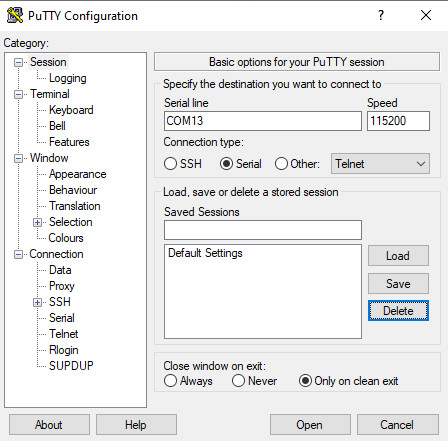
- Na levém panelu přejděte do Category-> Terminal..
- Zkontrolujte, zda jsou zaškrtnuta následující políčka:
"Implicit CR in every LF"
.
"Auto warp mode initially on"
V části "Line discipline options" zaškrtněte obě možnosti "Force on".
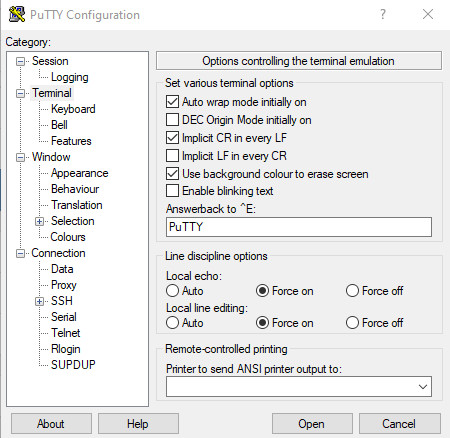
- V levém podokně "Category" vyberte možnost "Session/Logging".
- Vyberte"All session output".
- Změňte "Log file name:" na "<vybraná složka>&Y&M&D_&T_&H_putty.log".(Např.: "C:UsersPublicDownloads20220922_081522_COM13_MK3S_putty.log".)
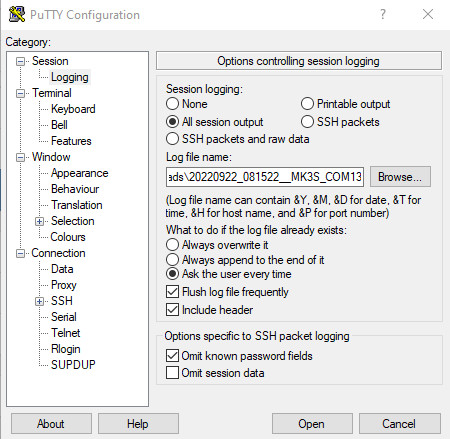
- Vraťte se do sekce "Session" a do pole "Saved Sessions" (Uložené relace) přidejte jedinečný název, např. "MK3S_COM13", a klikněte na tlačítko Save (Uložit). Název se zobrazí v poli níže. Záznamy se uloží po zavření programu.
- Pokud tiskárna není připojena k počítači pomocí USB kabelu, připojte ji nyní. Ujistěte se, že je tiskárna zapnutá a netiskne, protože při spuštění záznamů bude resetována.
- Vyberte soubor uložený v části Default settings "Výchozí nastavení" a klikněte na tlačítko Open. Tím se spustí protokolování. Tiskárna se po připojení resetuje - ujistěte se, že je v nečinnosti.
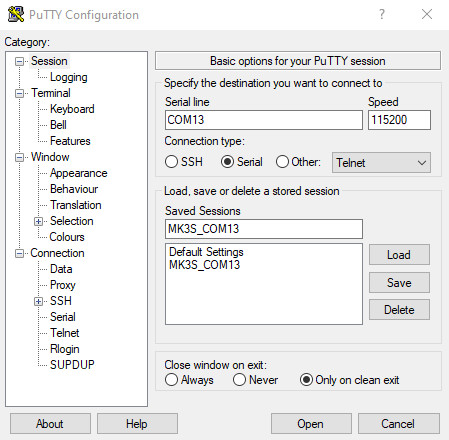
- Zobrazí se prázdné okno, ve kterém se zobrazí zprávy z tiskárny. Do programu Putty napište "D21", abyste získali DUMP.
- Výpis se automaticky uloží do vámi zvolené složky jako textový soubor, ale můžete také zkopírovat protokol začínající "D21" po "ok" a vložit jej do textového editoru, například Notepad++. Před odesláním soubor zkomprimujte/zazipujte.
- Před kontaktováním naší podpory si zapište sériové číslo.
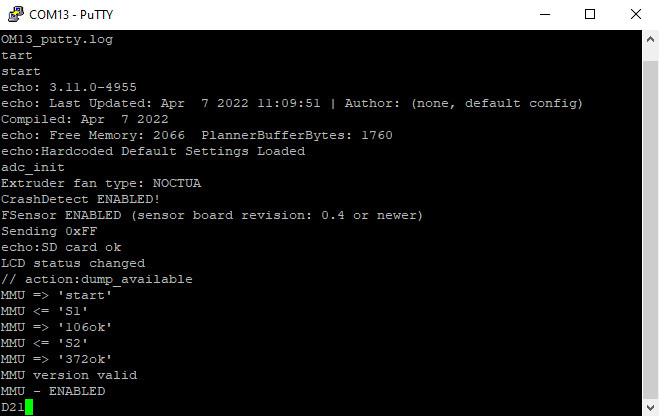 | 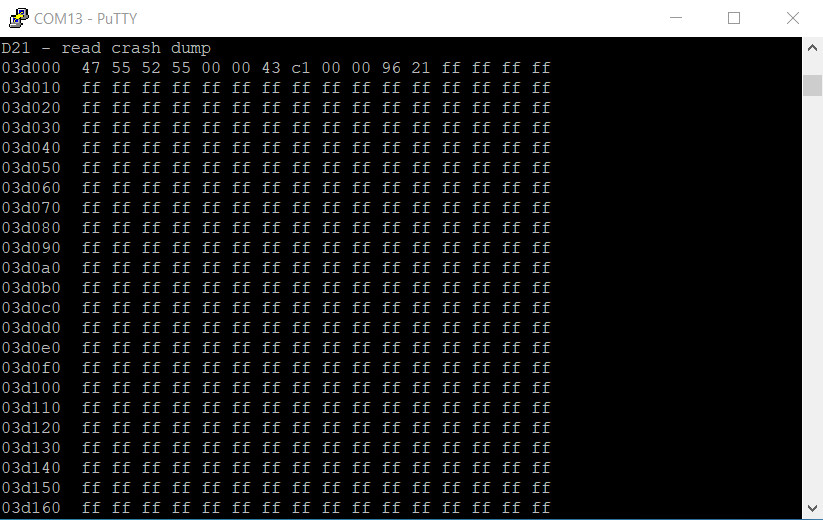 |
OctoPrint
Chcete-li získat výpis chyb pomocí Octoprintu, musíte povolit "Serial logging" v části OctoPrint Nastavení -> Tiskárna -> Sériové připojení -> Obecné. Scrolujte až na konec, zaškrtněte políčko v části "Serial logging" a klikněte na tlačítko Save.
Pro získání výpisu použijte sériový příkaz D21 (read error dump).
Sériový protokol můžete buď stáhnout z OctoPrint tak, že přejdete do Nastavení -> Octoprint -> Logging a klikněte na ikonu Stáhnout napravo od "serial.log". Případně můžete zkopírovat výpis z "D21" po "ok" a vložit jej do textového editoru, například Notepad++. Před odesláním soubor zkomprimujte/zazipujte.
Komentáře
Stále nemáte jasno?
Pokud nemůžete najít odpověď na vaši otázku, projděte si naše další materiály na webu.
A pokud nenajdete odpověď, pošlete nám zprávu na [email protected] nebo přes tlačítko níže.